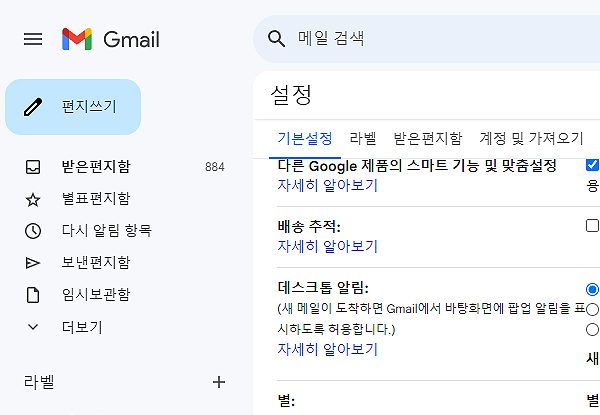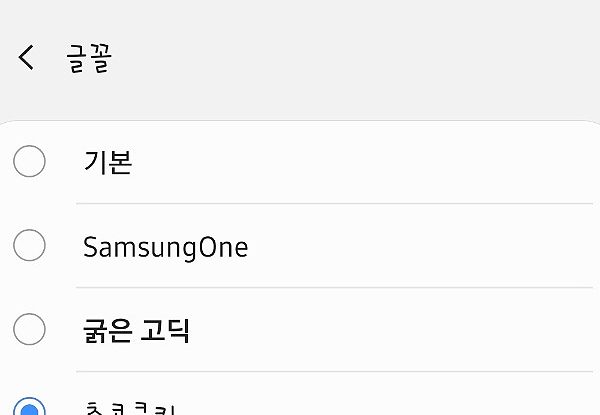윈도우11 파일 탐색기 줄간격 줄이는 방법
윈도우11 파일 탐색기 줄간격 줄이기 방법에 대한 안내 글입니다. 주제 그대로 파일 탐색기에 표시되는 아이콘 사이의 줄간격을 조절 또는 줄이는 방법에 대한 안내 글입니다. 간격이 너무 넓다 생각되시는 분들이 참고하기 좋으며, 안내에 따라 간단히 설정해 보시면 되겠습니다.
‘사용 유저에 따라 간격이 다르게 보일 수 있으며, 탐색기를 자주 쓸 경우 자신이 원하는 설정으로 맞춰보시길 바랍니다.’
윈도우11 파일 탐색기 줄간격 줄이기
1. 윈도우 탐색기를 실행해 주신 다음, 상단 오른쪽에 [보기] – [옵션] 메뉴를 눌러주세요.
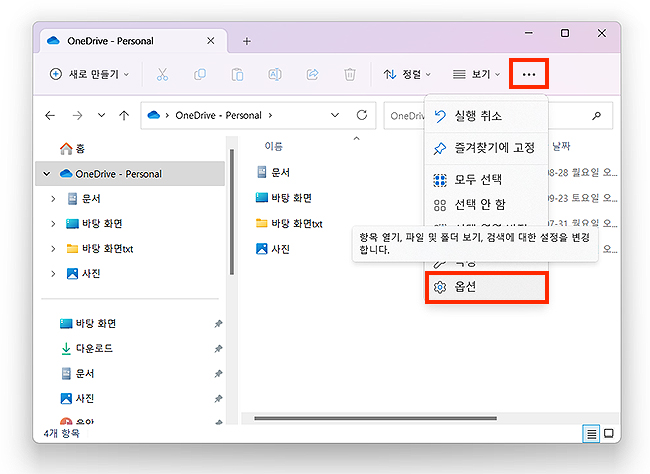
2. ‘폴더 옵션’ 창이 열리게 되며, [보기] 탭을 클릭해 주시면 됩니다.
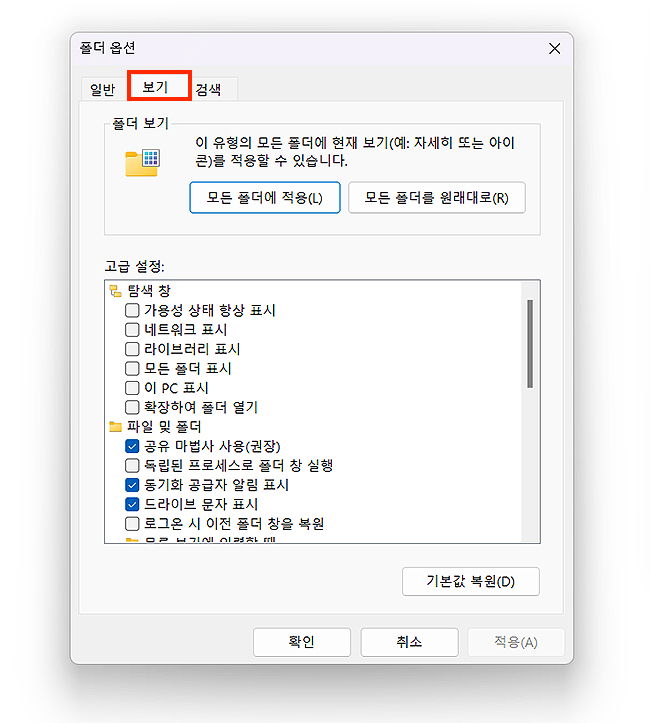
3. 이어서, ‘고급 설정’에 있는 ‘항목 간 공간 축소(압축보기)’를 선택 후 [확인] 또는 [적용] 버튼을 눌러주시면 됩니다.
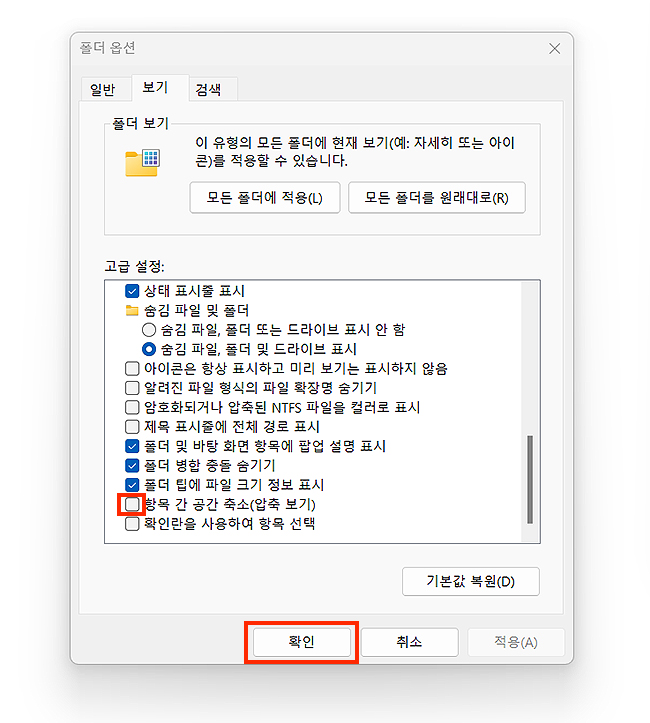
4. 다시, 파일 탐색기 화면으로 이동해 보시면, 줄간격이 줄어든 걸 확인해 볼 수 있습니다.
*1번에서의 간격과 비교해 보셔도 좋으며, 직접 설정을 통해 확인해 보시면 되겠습니다.
*다시 원상태로 되돌리고 싶으신 분들은 ‘항목 간 공간 축소’를 다시 체크 해제 후 [적용]해 주시면 됩니다.
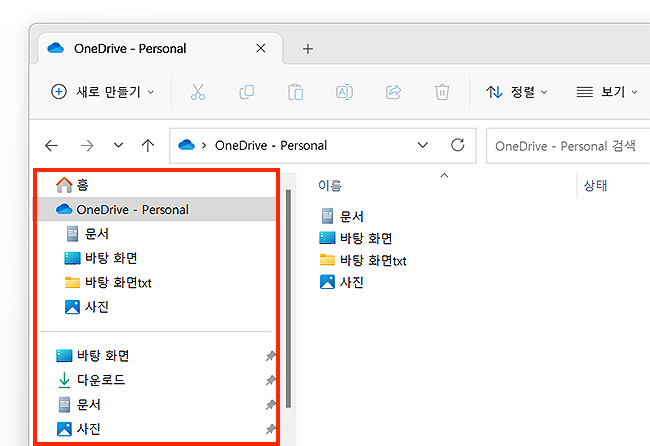
이상으로 간단히 알아 본 ‘윈도우11 파일 탐색기 줄간격 줄이는 방법’에 대한 안내 글이었습니다. 파일 탐색기에서 줄 간격이 넓어 불편하셨거나, 좁게 설정하고 싶으신 분들이 참고하기 좋으며, 안내에 따라 설정해 보시면 되겠습니다.
위 가이드대로 선택 옵션은 하나이며, 간격을 기존보다 좁게하거나, 넓게하는 두 가지 설정밖에 없습니다. 이 점은 참고해서 설정해 보시면 될 것 같습니다.
윈도우 11(windows11), 파일 탐색기 관련 다른 글 :